Utilisant ces jours-ci davantage mon MacBook Air en raison d’une entorse à la cheville (il est plus facile de travailler avec un portable sur les genoux qu’avec un iMac  ), je recherchais une application me permettant de synchroniser les notes confortablement entre iPhone, iPad et mes Mac, le MacBook Air étant sous Snow Leopard.
), je recherchais une application me permettant de synchroniser les notes confortablement entre iPhone, iPad et mes Mac, le MacBook Air étant sous Snow Leopard.
J’ai donc testé Smart Notes, qui existe en deux versions, l’une pour les appareils mobiles (0,89 €), l’autre pour le Mac (2,69 €). Mais cette dernière n’est utilisable qu’à partir de Mac OS X Lion. J’ai alors (re)découvert la synchronisation des notes via l’application Mail et des possibilités que je n’avais jamais utilisées

Smart Notes sur le Mac (à partir de Mac OS X Lion)
Le plus de Smart Notes par rapport à l’application Notes, installée par défaut sur les iPhone/iPad et Mac depuis Moutain Lion, est la gestion des catégories. Cette fonctionnalité devient indispensable quand le nombre de notes s’accroît !
Comme avec Notes, les notes sont synchronisées via iCloud et se retrouvent quasi simultanément sur tous ses appareils, même si je note un petit temps de latence dans la synchronisation, due peut être au réseau.
Pour ajouter une catégorie, cliquer sur le + en bas à gauche ou effectuer un clic droit dans la barre latérale gauche (image 5). Pour ajouter une note, cliquer sur le + dans le panneau de droite.
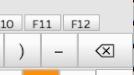
Le correcteur orthographique de Smart Notes semble meilleur que celui de Notes

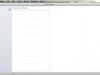
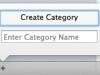
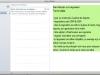
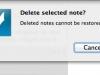
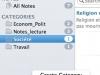
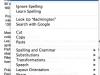

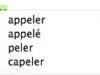
Les préférences permettent de
- sélectionner la police et sa taille ;
- modifier l’orientation du texte ;
- choisir la façon de trier les notes : par ordre alphabétique, par date ou par catégorie.
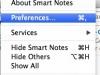
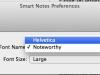


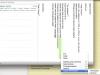
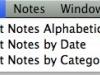
La gestion des catégories
La différence la plus marquante avec l’application Notes est la gestion des catégories. On peut les gérer, et modifier la catégorie d’appartenance d’une note, aussi bien sur le Mac que sur l’iPhone/iPad.
Chaque catégorie affiche le nombre de notes. On peut déplacer les notes d’une catégorie à une autre, sur l’ordinateur, par glisser / déplacer, sur l’iPhone/iPad après avoir effectué un tap sur l’icône dédiée.
En mode portrait, sur l’iPad, Smart Notes affiche également, avec un mouvement du doigt, les catégories.
Notes ne permet de créer des catégories que sur ordinateur ; il n’est pas possible de déplacer les notes sur iPhone/iPad, sauf à les recréer par copier-coller dans la nouvelle catégorie.
[Diaporama]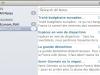
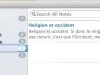
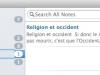
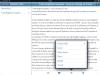
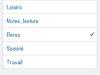
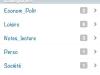
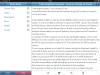
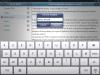
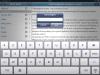
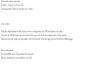
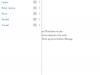
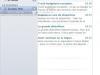
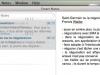
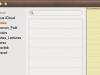


Le partage des notes
Smart Notes sur iPhone et iPad ne permet de partager les notes que par mail.
En revanche, sur l’ordinateur, les possibilités sont bien plus intéressantes. On peut bien sûr les envoyer par mail directement depuis l’ordinateur, ou avec iMessage. On peut également les exporter en mode .txt. On dispose alors de toutes les notes sous forme de fichiers différents dans un dossier (image 6).
L’exportation en .rtf convertit toutes les notes dans un seul fichier rtf (image 7).
Sur l’iPad, Notes offre davantage de possibilités : envoi par mail ou iMessage, et un bouton pour copier l’intégralité de la note (image 8).
[Diaporama]

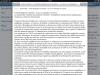
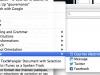
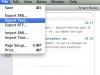
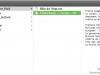


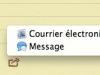
L’importation de fichiers vers Smart Notes
Smart Notes sur ordinateur permet d’importer des notes au format .txt. Seule semble être possible l’importation de fichiers correctement formatés, mes très anciens fichiers datant de ma période Windows ne sont pas compatibles

On peut également importer des fichiers .xml, mais les seuls dont je dispose sont des fichiers Microsoft Office, dont le formatage doit également être particulier

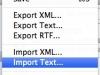
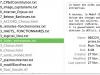
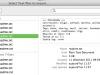
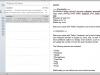
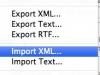
Une autre fonctionnalité intéressante de Smart Notes sur l’ordinateur est l’utilisation des services, qui permettent de créer une note avec tout texte sélectionné, qu’on peut directement associer à une catégorie.
Pour activer les services, cliquer dans la barre de menu sur Smart Notes > Services > Services préférences et activer la combinaison de touches (qu’on peut bien sûr modifier). Pour que ces modifications soient prises en compte, il m’a fallu relancer ma session.
Il arrive que le raccourci clavier ne fonctionne pas avec certaines applications (interférence de plusieurs raccourccis). On peut alors utiliser le menu contextuel (clic droit), choisir Services > Make new smart note.
[Diaporama]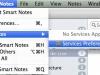
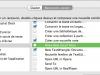

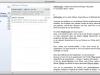
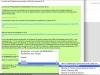
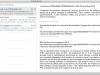
La synchronisation des notes sous Mac OS Snow Leopard
Mon MacBook Air ne peut migrer vers Mountain Lion, pour cause d’ancienneté

J’avais déjà mentionné dans l’article J’ai fini par activer iCloud

On peut également accéder à Notes sous Snow Leopard via l’application Mail,
- soit depuis son compte iCloud, mais seules les notes qui ne sont pas dans des catégories sont visibles sur l’ordinateur,
- soit depuis Rappel, où l’on peut afficher ses notes et ses tâches.
Depuis Rappel, en double cliquant sur une note, on peut la modifier. Les changements apparaissent alors sur l’iPhone ou l’iPad.
Pour créer une note sur le Mac, cliquer dans le menu sur Fichier > Nouvelle note. On peut alors saisir du texte. Il faut la faire glisser depuis « Sur mon Mac » vers « iCloud » (ou utiliser le menu contextuel – clic droit – et « Déplacer dans ». La note s’affiche ensuite sur l’iPhone/iPad.
Via Mail, on peut aussi créer des catégories, qui pourront s’afficher sur l’iPhone/iPad, mais avec les mêmes limitations que celles citées précédemment.
[Diaporama]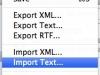
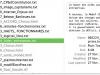
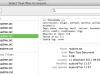
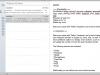
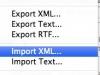
En conclusion
On pourrait s’interroger sur le fait d’acquérir deux applications commerciales, une pour le Mac (2,69€), une pour les appareils mobiles (0,89€) alors que Notes propose également, via iCloud, une synchronisation des notes.
Parmi les points positifs, je noterai que Smart Notes offre :
- une gestion efficace des catégories, aussi bien sur iPad/iPhone que sur ordinateur ;
- des fonctions d’import / export avancées sur ordinateur ;
- le tri de notes sur l’ordinateur selon plusieurs critères : dates, catégories, ordre alphabétique ;
- une plus grande clarté des notes que l’application native.
Quelques améliorations pourraient cependant être apportées :
- une meilleure utilisation de l’écran de l’iPad afin d’afficher à la fois l’ensemble des catégories et la liste des notes, en mode paysage ;
- une protection par mot de passe qui fait un peu défaut, alors que les notes sont stockées dans le nuage !
- sans aller jusqu’à un traitement de texte élaboré, quelques éléments de formatage seraient également les bienvenus, tels que gras, italique…
Le seul avantage que je vois à Notes, outre le fait qu’il s’agit des applications natives, est que la synchronisation est possible sans Mac OS X Lion ou Mountain Lion. Mais la gestion peu intuitive des catégories constitue un inconvénient majeur lorsqu’on dispose de nombreuses notes.
Site
